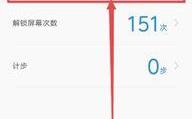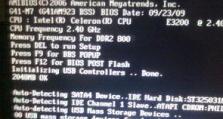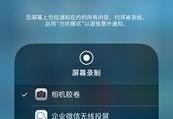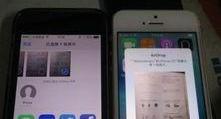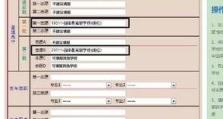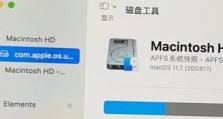电脑无法开启时如何使用U盘装系统?(解决电脑无法启动问题的简便方法)
当我们的电脑无法正常启动时,使用U盘来装系统可能是最简单有效的方法之一。本文将详细介绍在电脑无法开启的情况下,如何使用U盘来安装系统。接下来,我们将分为15个来进行详细的介绍。
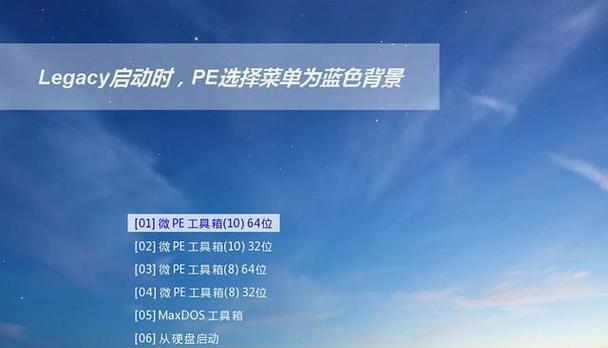
确定电脑无法开启
在使用U盘装系统之前,首先要确定电脑确实无法开启。这可能是由于硬件故障、系统损坏或其他原因引起的。可以尝试按下电源按钮,观察是否有任何反应。
备份重要数据
在进行系统安装之前,务必备份所有重要的数据。由于U盘安装系统将格式化硬盘,所有数据将会丢失。可以使用其他电脑或通过外部硬盘进行数据备份。

准备一个可引导的U盘
在装系统之前,需要准备一个可引导的U盘。可以从官方网站下载Windows操作系统的ISO文件,并使用专门的软件(如Rufus)将其写入U盘,使其成为一个可引导的U盘。
进入BIOS设置
将准备好的U盘插入电脑,并重启电脑。在启动过程中,按下相应的按键(通常是Del、F2或F12)进入BIOS设置。在BIOS设置中,将U盘设置为启动优先设备。
保存并退出BIOS设置
在将U盘设置为启动优先设备后,保存并退出BIOS设置。电脑将重新启动,并从U盘开始引导。
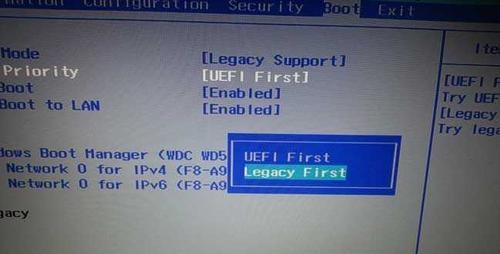
选择语言和其他设置
一旦电脑从U盘引导,系统安装程序将启动。选择适当的语言和其他设置,然后点击“下一步”继续。
安装系统
在安装程序的界面上,选择“安装”选项来开始安装系统。可以选择自定义安装或快速安装,根据个人需求进行选择。
格式化硬盘
在安装系统之前,需要格式化硬盘。这将删除硬盘上的所有数据,请确保已经备份了所有重要的数据。选择合适的分区方式和格式化选项,并开始格式化硬盘。
等待系统安装
系统安装过程需要一些时间,请耐心等待。系统将自动安装所需的文件并完成必要的配置。
设置用户名和密码
在系统安装完成后,需要设置用户名和密码。这将作为登录系统的凭据,请确保设置一个安全可靠的密码。
安装驱动程序和更新系统
安装完系统后,需要安装相应的驱动程序和更新系统。这将确保电脑的正常运行和最新的功能。
恢复备份的数据
在安装完系统并更新驱动程序之后,可以恢复之前备份的数据。将外部硬盘或其他设备连接到电脑上,并将备份的数据复制到合适的位置。
安装必要的软件和工具
根据个人需求,安装必要的软件和工具。这可以包括办公软件、浏览器、杀毒软件等,以满足个人日常使用的需求。
测试电脑功能
安装完成后,进行一次全面的测试,确保电脑的各项功能正常运行。这包括网络连接、音频视频播放、外接设备等。
使用U盘装系统是一种解决电脑无法开启问题的简便方法。通过备份数据、准备可引导的U盘、进入BIOS设置等步骤,我们可以成功安装一个全新的操作系统,并恢复我们之前备份的数据。同时,安装必要的驱动程序和软件,以及进行功能测试,可以使我们的电脑重新恢复到正常工作状态。